如何在 Windows 10、8、7 中重新安裝和更新藍牙驅動程序
已發表: 2021-03-02藍牙功能不好? 然後,此故障排除指南可以為您提供幫助。 該文章將指導您如何在 Windows 10、8、7 中重新安裝藍牙驅動程序。
儘管藍牙是一種較舊的技術形式,但它對於將設備無線連接到您的 PC 而言尤為重要。 藍牙適配器可實現 PC 與眾多藍牙設備(如控制器、耳機、手機等)之間的連接,以無線傳輸數據。
儘管藍牙是最有用的技術之一,但有時藍牙無法正常工作,或者我們可以說它無法與外部設備連接。 這可能是由於藍牙驅動程序過時和故障造成的。 我們認為,解決藍牙驅動程序問題的最佳方法是重新安裝或更新驅動程序。 但是,要重新安裝驅動程序,您需要先卸載驅動程序。 好吧,別擔心,這篇文章會教你如何在 Windows 10 上重新安裝藍牙驅動程序。
在 Windows 10、8、7 中重新安裝和更新藍牙驅動程序的理想方法(專家選擇)
如果您沒有時間閱讀整個文章並想知道更新藍牙驅動程序的最快方法。 然後,您可以使用 Bit Driver Updater,一站式解決所有與驅動程序相關的問題。 該工具通過自動且頻繁地更新驅動程序節省了大量時間。 此外,該工具還允許您備份較舊的驅動程序文件並在需要時恢復它。 單擊下面的下載按鈕,免費獲得這個強大的驅動程序更新實用程序。 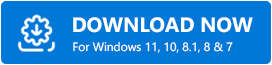
在 Windows 10、8、7 中卸載、重新安裝和更新藍牙驅動程序的方法
這是有關如何在 Windows 10、8、7 上下載藍牙驅動程序的完整指南。瀏覽每種方法並選擇您喜歡的賭注。
方法一:通過設備管理器卸載藍牙驅動
在前滾以在 Windows 上重新安裝藍牙驅動程序之前,您首先必須將其卸載。 要卸載藍牙驅動程序,可以使用稱為設備管理器的 Windows 內置實用程序。 了解如何使用設備管理器卸載藍牙驅動程序:
第 1 步:輕輕按下鍵盤上的 Windows 和 R 鍵。
第 2 步:上述操作將啟動“運行”對話框。 現在,要打開設備管理器,您需要在框中鍵入devmgmt.msc ,然後從鍵盤上按 Enter 鍵。
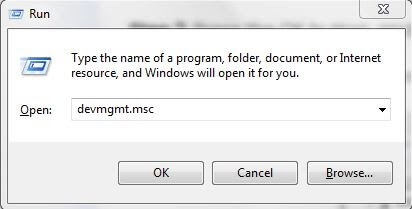
第3步:一旦設備管理器窗口將觸發,然後首先導航到藍牙類別。 此後,通過雙擊它來展開類別。
第 4 步:現在,它將展示連接到您的系統的所有網絡適配器。
第 5 步:在此之後,在您的藍牙適配器上單擊鼠標右鍵,然後從下一個上下文菜單列表中選擇卸載設備。
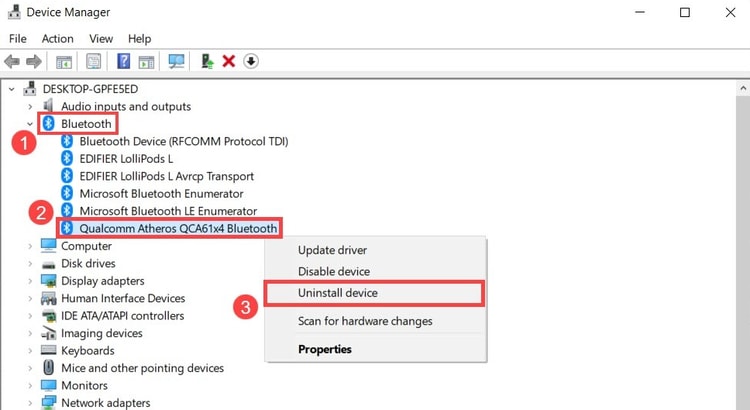
第 6 步:在下一個彈出窗口中,選中“刪除此設備的驅動程序軟件”選項旁邊的複選框。
第 7 步:最後,單擊卸載選項。
一旦您執行了上述步驟以成功卸載藍牙驅動程序,然後再次安裝驅動程序。 現在,切換到下一種重新安裝藍牙驅動程序的方法。

另請閱讀:適用於 Windows 10 的通用藍牙無線電驅動程序下載、安裝和更新
方法二:通過電腦廠商重新安裝藍牙驅動
您可以訪問PC製造商的官方網站重新安裝藍牙驅動程序。 但是,您必須為此投入大量時間。
並且,根據您的系統要求,您可以檢測到準確的驅動程序並下載它們。 然後,通過運行其設置文件重新安裝藍牙驅動程序。 最後,重新啟動 PC 以完成安裝過程。
重要提示:有許多適用於 Windows PC 的藍牙軟件可以幫助您連接到外部藍牙設備。 因此,您使用適用於 Windows 10、8、7 的最佳藍牙軟件。
另請閱讀:適用於 Windows 10、8、7 的藍牙外圍設備驅動程序下載
方法3:使用Bit Driver Updater更新藍牙驅動
有時,只需更新驅動程序即可解決問題。 所以,嘗試更新藍牙驅動,可以通過廠商官網和設備管理器獲取最新的驅動更新。 但這兩種方式都需要足夠的技術技能、耐心和時間。
因此,建議通過 Bit Driver Updater 只需單擊幾下即可更新驅動程序。 使用 Bit Driver Updater,您還可以提高 PC 的性能並修復其他與 Windows 相關的問題,包括頻繁的崩潰、遊戲中的故障、藍屏錯誤等等。
查看指導您如何工作的教程:
第 1 步:從下面共享的下載按鈕,您可以免費獲得 Bit Driver Updater。
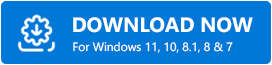
第 2 步:然後,要在您的系統上成功安裝它,您需要執行屏幕上的說明。
第 3 步:當它在您的系統上啟動時,它會自行開始掃描您的 PC 以查找過時/損壞/有故障的驅動程序。 稍後,列出所有需要更新的驅動程序。
第 4 步:最後單擊立即更新按鈕。 或者,單擊“全部更新”按鈕,只需單擊一下即可獲取所有最新的驅動程序更新。
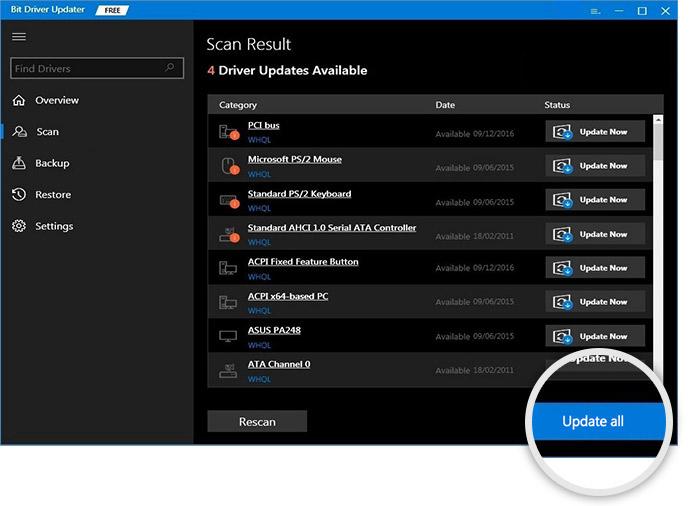
這就是您可以使用 Bit Driver Updater 在 Windows 10 上更新/重新安裝藍牙驅動程序的簡單方法。 該軟件包含大量急需的功能,包括備份和恢復、掃描計劃、單擊驅動程序更新、24/7 退款保證、性能加速器等等。
另請閱讀:如何在 Windows 10、8、7 上更新驅動程序 – 更新設備驅動程序
方法四:運行Windows Update重新安裝或下載藍牙驅動
在 Windows 10 上重新安裝藍牙驅動程序的另一種最佳方法是更新 Windows 操作系統。 這種方法不僅會重新安裝驅動程序,還會改進錯誤、添加新功能和安全補丁。 按照下面共享的說明通過執行 Windows 更新來安裝藍牙驅動程序。
第 1 步:通過按 Windows 徽標和鍵盤上的 I 鍵觸發 Windows 設置。
第 2 步:然後,搜索更新和安全選項並單擊它。
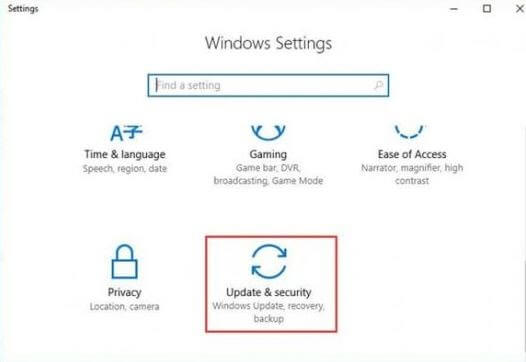
第 3 步:在此之後,選擇 Windows 更新,然後單擊檢查更新。
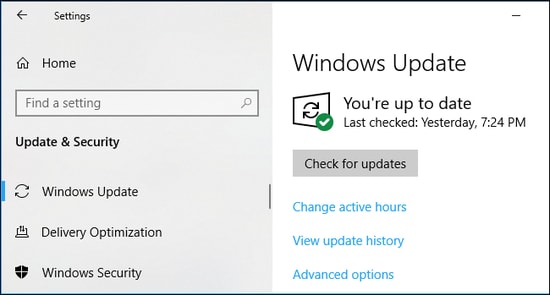
就是這樣,現在讓 Windows 搜索最新的更新並安裝它們。
在 Windows 10、8、7 中重新安裝和更新藍牙驅動程序 – 完成
通過這篇文章,我們嘗試教您如何在 Windows 10、8、7 中重新安裝藍牙驅動程序。經常更新驅動程序是解決驅動程序相關問題的最佳方法。 如果您的情況很少見,並且更新無法解決問題,那麼您可以重新安裝驅動程序。 這肯定會診斷出每個與驅動程序相關的查詢。
所以,是時候說再見了,希望你喜歡我們的文章。 要獲得更多有用和信息豐富的文章,請不要忘記訂閱我們的時事通訊。 而且,如果您對此有任何建議,請通過下面的評論框與我們分享。 我們期待您的回音。
